So senden Sie SMS auf dem iPad
Aug 13, 2022 • Filed to: Gerätedaten verwalten • Proven solutions
Senden von Text vom iPad mit iMessage an andere Apple-Benutzer
Wenn Sie mit den Standard-Apps, die mit dem iPad geliefert werden, vertraut sind, müssen Sie die App "Nachrichten" darauf sehen. Mit dieser App können Sie Textnachrichten und Fotos von Ihrem iPad über WLAN oder Mobilfunkdaten an ein anderes iOS-Gerät senden. Und der SMS-Versand ist kostenlos. Wenn Sie Mobilfunkdaten zum Senden von iMessage verwenden, werden Ihnen nur die Mobilfunkdaten berechnet, nicht die Textnachrichten. Nachfolgend finden Sie die einfachen Schritte zum Aktivieren von iMessage auf Ihrem iPad, um Textnachrichten vom iPad zu senden.
Schritt 1. Stellen Sie sicher, dass das iPad unter iOS 5 oder höher läuft. Ist dies nicht der Fall, dann sollten Sie es aktualisieren.
Schritt 2. Verbinden Sie Ihr iPad mit einem stabilen WLAN oder mit Mobilfunkdaten.
Schritt 3. Aktivieren Sie iMessage mit Ihrer Apple ID auf Ihrem iPad, indem Sie auf Einstellungen > Nachrichten > iMessage auf EIN stellen. Tippen Sie auf Senden und Empfangen > tippen Sie auf Verwenden Sie Ihre Apple ID für iMessage.
Schritt 4. Melden Sie sich im Pop-up-Fenster mit Ihrer Apple-ID und Ihrem Passwort an. Danach können Personen Sie mit dieser E-Mail-Adresse über iMessage kontaktieren.
Schritt 5. Wenn Sie eine SMS von Ihrem iPad senden möchten, sollten Sie auf die Nachrichten-App tippen > in den Nachrichten auf das Symbol "Bearbeiten" und ![]() dann eine Telefonnummer oder E-Mail-Adresse eingeben (oder auf das Symbol tippen,
dann eine Telefonnummer oder E-Mail-Adresse eingeben (oder auf das Symbol tippen, ![]() um einen Kontakt auszuwählen) > Text eingeben oder auf das Kamerasymbol tippen, um ein Foto oder Video anzuhängen > zum Abschluss auf "Senden" tippen.
um einen Kontakt auszuwählen) > Text eingeben oder auf das Kamerasymbol tippen, um ein Foto oder Video anzuhängen > zum Abschluss auf "Senden" tippen.
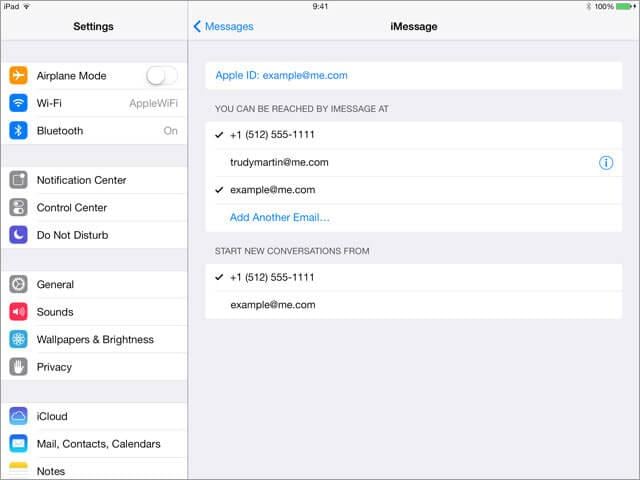
Senden von Textnachrichten vom iPad an beliebige andere Mobiltelefonnutzer
Mit iMessage können Sie nur Textnachrichten an andere Benutzer von Apple-Geräten senden. Wenn Sie Textnachrichten vom iPad an Benutzer von Nicht-Apple-Geräten senden möchten, dann sollten Sie Tools von Drittanbietern für das iPad ausprobieren, wie z.B. die bekannten WhatsApp, Skype, Facebook Messenger.
Wenn Sie iMessage, WhatsApp oder Facebook Messenger zum Senden und Empfangen von Textnachrichten auf dem iPad verwenden, können Sie diese, wenn Sie sie versehentlich gelöscht haben, mit der Anleitung Gelöschte Textnachrichten wiederherstellen >> zurückholen.

Dr.Fone - Datenrettung (iOS)
3 Wege, um Kontakte vom iPhone SE/6S Plus/6S/6 Plus/6/5S/5C/5/4S/4/3GS wiederherzustellen!
- Stellen Sie Kontakte direkt von iPhone, iTunes-Backup und iCloud-Backup wieder her.
- Abrufen von Kontakten einschließlich Nummern, Namen, E-Mails, Berufsbezeichnungen, Firmen, etc.
- Unterstützt iPhone 6S, iPhone 6S Plus, iPhone SE und das neueste iOS 9 vollständig!
- Stellen Sie Daten wieder her, die durch Löschen, Geräteverlust, Jailbreak, iOS 9-Upgrade, etc. verloren gegangen sind.
- Selektive Vorschau und Wiederherstellung beliebiger Daten.
iPhone Message
- Geheimnisse beim Löschen von iPhone-Nachrichten
- IPhone-Nachrichten wiederherstellen
- iPhone-Nachrichten wiederherstellen
- iPhone Facebook-Nachricht wiederherstellen
- Stellen Sie iMessages vom iPhone wieder her
- Stellen Sie die iCloud-Nachricht wieder her
- iPhone-Nachrichten sichern
- Backup iMessages
- IPhone-Nachricht sichern
- Sichern Sie iMessages auf dem PC
- Backup-Nachricht mit iTunes
- iPhone-Nachrichten speichern
- iPhone-Nachrichten speichern
- Video von iMessage speichern
- Speichern Sie das iPhone-Bild aus Nachrichten
- iPhone-Nachrichten übertragen
- Weitere iPhone Message Tricks

Allrounder-Lösung für Smartphone









Julia Becker
staff Editor